滋賀県立河瀬高等学校
| 図書館蔵書検索システムの使い方 |
検索ページに戻る 図書館のページに戻る | 滋賀県立河瀬中学校 滋賀県立河瀬高等学校 |
|
| 書名 |
[部分一致] 書名やシリーズ名を指定します。 |
|
| 著者 |
[部分一致] 著者の名前を指定します。訳者や監修者などの名前でも検索できます。 |
|
| 出版社 |
[部分一致] 出版社の名前を入力します。 |
|
| キーワード |
[部分一致] 本の内容を自由なキーワードで指定することができます。 |
|
| 分類番号 |
[選択] 日本十進分類番号(NDC)を指定して、特定の分野の本に限定することができます。 各書物をどのような分野に分類するかは主観による部分が大きいので、あくまで参考として下さい。本校では、TRCが付けた番号を登録していますが、一部変更して登録している本もあります。このような場合、どちらの番号でも検索できます。 |
|
| 所蔵場所 |
[選択] 特定の場所にある本だけに限定したい場合に指定して下さい。 |
|
| 検索対象 |
[選択] チェックマークを付けたものだけが検索されます。 「マルチメディア」は、ビデオやDVD/CD、パソコンソフトなどです。 |
|
| 表示順 |
[選択] 検索した蔵書を、どんな順番に表示するか指定します。 条件を何も指定しないで、「新着順」で検索すると、新着図書を新しいものから順に100冊まで表示できます!
|
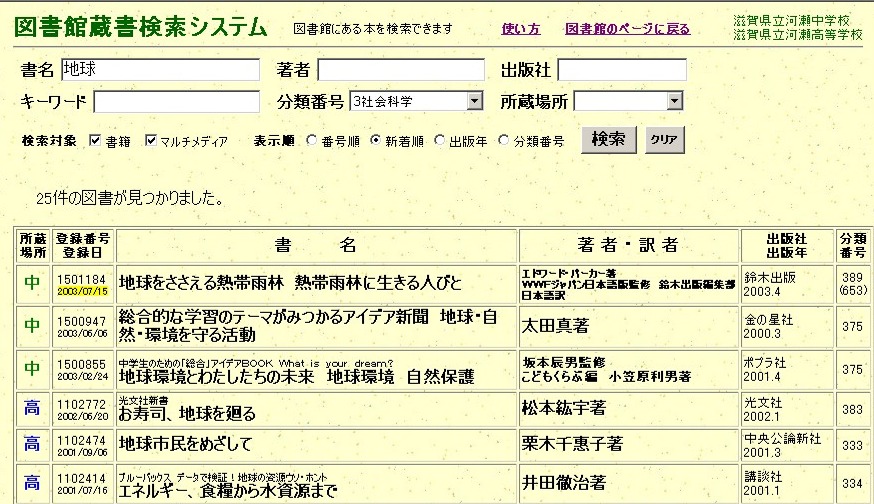
|
| 所蔵場所 |
「中」は中学校学習室、「高」は高校閲覧室に置いてある本です。 本校の生徒は、中高に関係なくどちらの本でも借りることができます。 |
|
| 登録番号 登録日 |
本校図書館における登録番号と登録した年月日(受け入れた年月日)です。 新着図書(2ヶ月以内)の本は黄色で表示されます。 |
|
| 書名 |
書名やシリーズ名です。 本のメインタイトルが上段に小さい字で表示されるものがありますので注意して下さい。 |
|
| 著者・訳者 |
著者・訳者・監修者などの名前です。 |
|
| 出版社 出版年 |
出版社の名前と、出版された年月です。 |
|
| 分類番号 |
日本十進分類番号(NDC)です。この番号を見ると、図書館の中での本の場所がわかります。 本校では、TRCが付けた番号を登録していますが、一部変更して登録している本もあります。 このような場合は、本校の登録した番号を上段に、TRCの番号を下段にカッコ囲みで表示します。本校の登録した番号を見ると、本校の図書館の、どの書架に所蔵されているかがわかります。
|
|